Наряду с ежедневным использованием вашего iPhone, все типы файлов собираются на устройстве iOS. Если на вашем iPhone недостаточно места для хранения, вы можете начать думать о резервное копирование вашего iPhone в iTunes, iCloud или ПК / Mac. Потому что многие фотографии, видео, контакты и другие данные на вашем iPhone настолько ценны, что вы не хотите их потерять. Здесь возникает вопрос, Как мне сделайте резервную копию моего iPhone? На самом деле, помимо резервного копирования iPhone в iTunes, вам лучше резервное копирование iPhone на внешний жесткий диск, Это руководство покажет вам, как шаг за шагом сделать резервную копию iPhone на внешнем жестком диске. Прочитав это руководство, вы сможете сделать резервную копию ваших ценных фотографий, видео, контактов и многого другого на iPhone.

Резервное копирование iPhone на внешний жесткий диск
Если у вас есть необходимость сделать резервную копию iPhone на внешний жесткий диск, iTunes и iCloud могут быть хорошими помощниками. На самом деле, iTunes / iCloud предлагает простой способ создать резервную копию вашего iPhone.
iCloud предоставляет вам 5 ГБ свободного пространства для хранения ваших данных. Таким образом, первый способ, без сомнения, это резервное копирование iPhone в iCloud с WLAN.
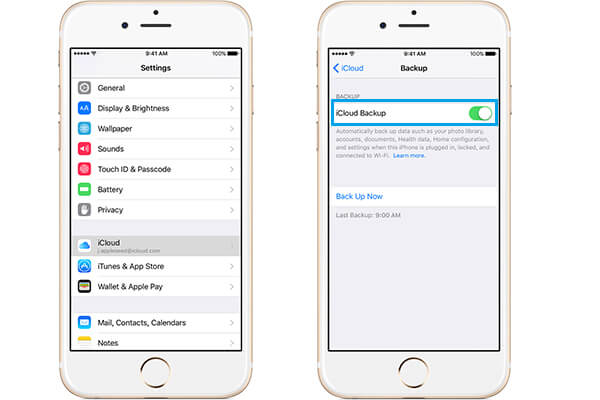
Шаг 1 Включите свой iPhone и убедитесь, что он подключен к хорошей сети Wi-Fi.
Шаг 2 Откройте приложение «Настройки» и прокрутите экран, чтобы выбрать «iCloud».
Шаг 3 Войдите в интерфейс «Резервное копирование» и нажмите «Создать резервную копию сейчас» для резервного копирования iPhone на внешний жесткий диск iCloud.
iTunes - это бесплатный инструмент, который позволяет вам сохранять данные iPhone на внешнем диске вашего компьютера. Вам нужен USB-кабель для синхронизации iPhone с iTunes.
Шаг 1 Запустить iTunes
Запустите последнюю версию iTunes на вашем компьютере. Подключите ваш iPhone к нему через USB-кабель. iTunes автоматически распознает ваш iPhone.
Шаг 2 Резервное копирование iPhone в iTunes

Когда значок вашего iPhone появится в верхнем левом меню iTunes, нажмите на него. Все данные вашего iPhone будут перечислены на левой панели. Нажмите «Сводка»> «Резервные копии»> «Создать резервную копию сейчас», чтобы создать резервную копию вашего iPhone в iTunes.
Два вышеупомянутых способа сделали резервное копирование вашего iPhone на внешний жесткий диск с легкостью. Но вы можете почувствовать растерянность, пытаясь определить, где находится ваша резервная копия, и не сможете просмотреть детали. Хотите сделать резервную копию определенных файлов iOS на внешний жесткий диск? Вы можете положиться на профессионала iOS Transfer.
Шаг 1 Запустите iOS Transfer
После загрузки этого программного обеспечения установите и запустите на своем компьютере Mac или Windows это мощное программное обеспечение для передачи данных iOS.
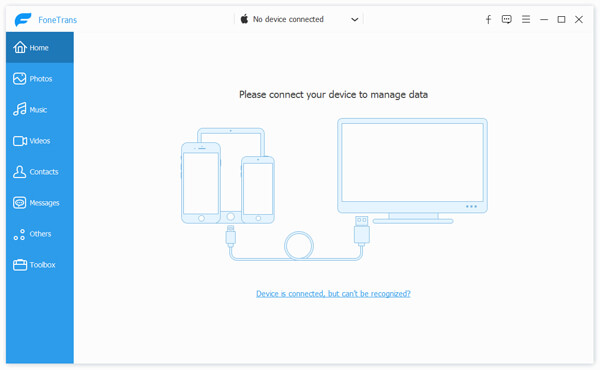
Шаг 2 Подключите iPhone
После открытия этого программного обеспечения, пожалуйста, подключите ваш iPhone к компьютеру через USB-кабель и подключите внешний жесткий диск к компьютеру.
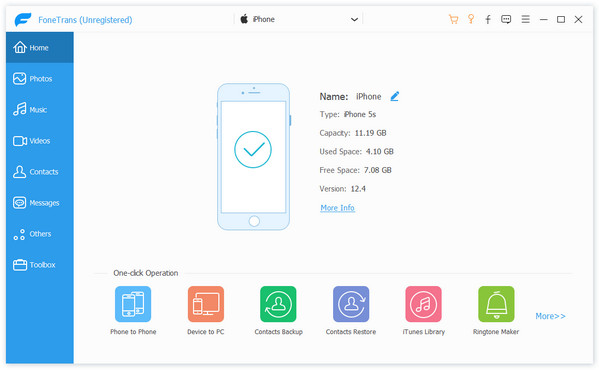
Шаг 3 Резервное копирование данных iPhone на внешний жесткий диск.
Когда вы подключите iPhone и жесткий диск, в левом окне появятся данные об iPhone, такие как фотографии, мультимедиа, книги, SMS и многое другое. Выберите одну из данных, которые вы хотите сделать резервную копию на жесткий диск, и нажмите «Экспорт на»> «Экспорт на ПК», а затем программа резервного копирования iPhone попросит вас выбрать папку назначения, пожалуйста, выберите внешний жесткий диск в качестве папки назначения ,
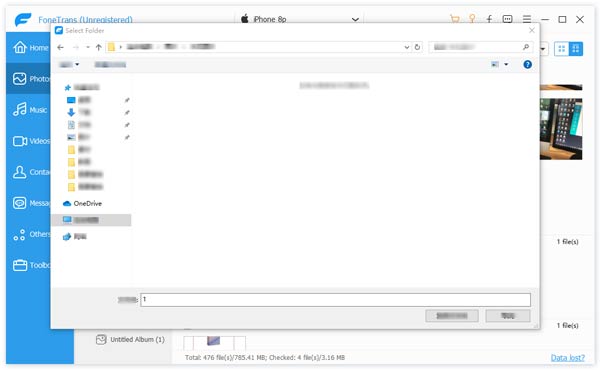
Более того, если вы хотите сделать резервную копию всех данных на вашем iPhone на жесткий диск всего за один шаг, вы можете выбрать «Инструментарий»> «В папку»> «Пуск» и выбрать внешний жесткий диск в качестве папки назначения. Это поможет вам сделать резервную копию телефона во внешнюю папку.
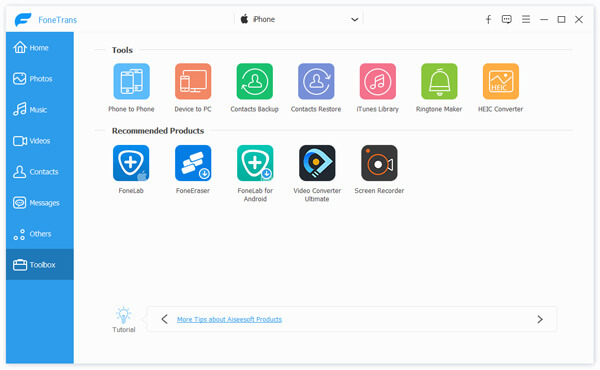
Вам может понадобиться: Как перенести фотографии с Mac на внешний жесткий диск.
Видите, вам легко сделать резервную копию iPhone на внешний жесткий диск. Имея этот перенос iOS, вы можете получить с iPhone фотографии, контакты, видео и другие данные на внешний жесткий диск. Также он применим для iPad и iPod. Надеюсь, вы сможете лучше понять, как сделать резервную копию iPhone на внешний жесткий диск после прочтения этого поста.